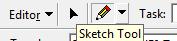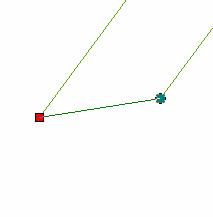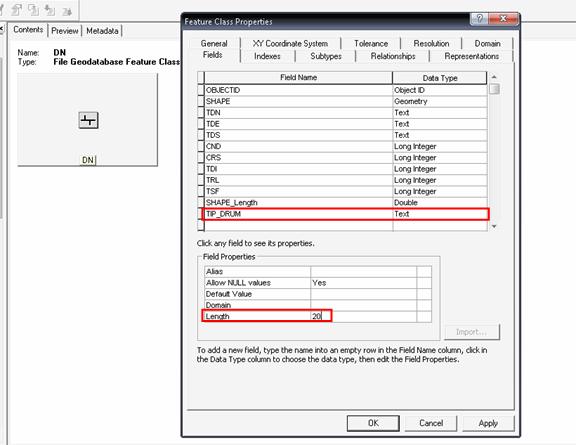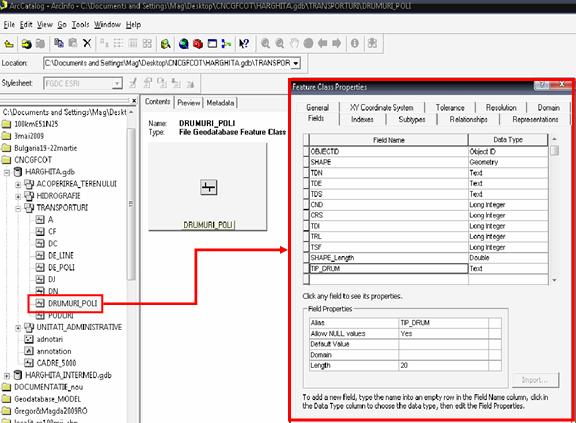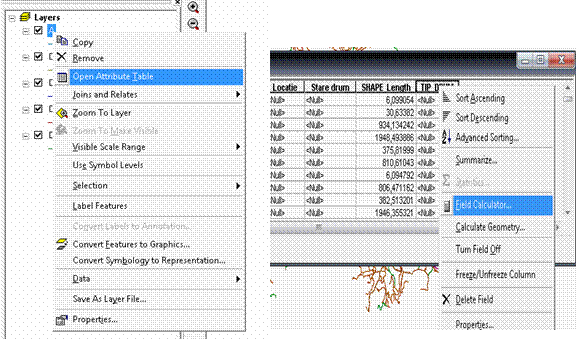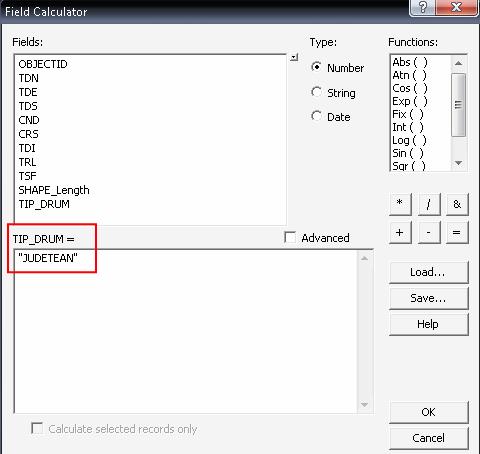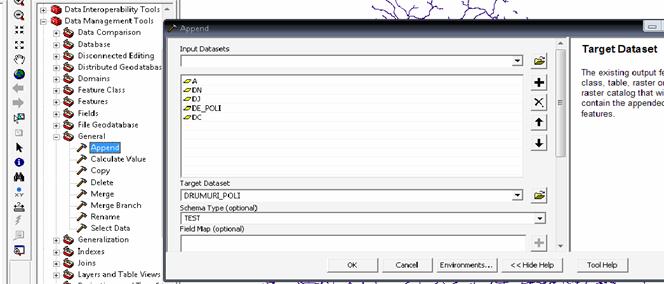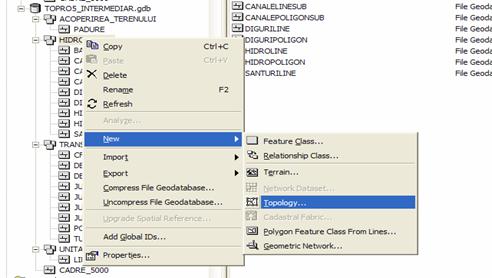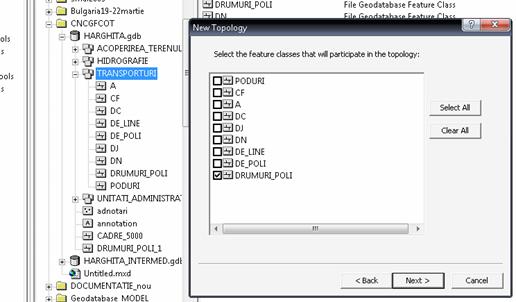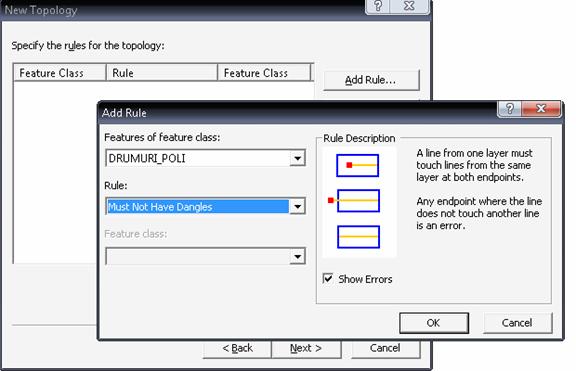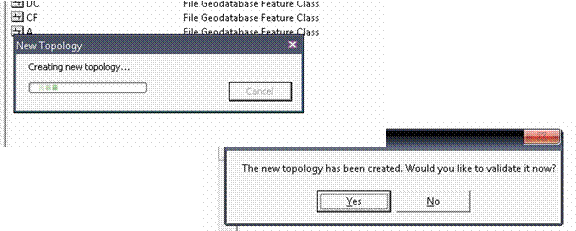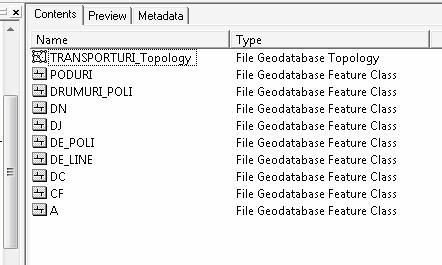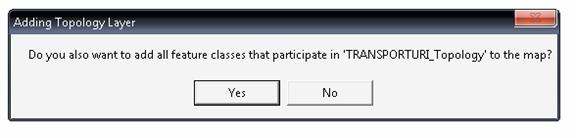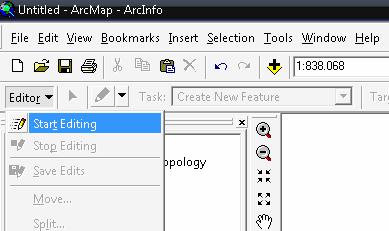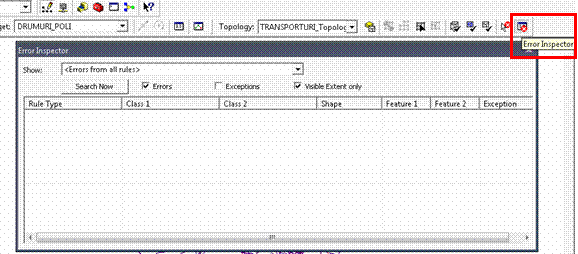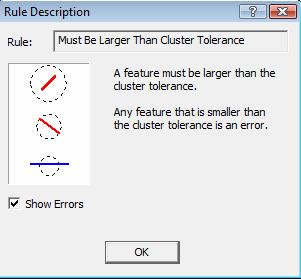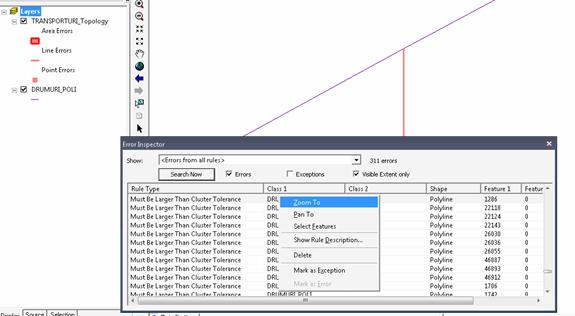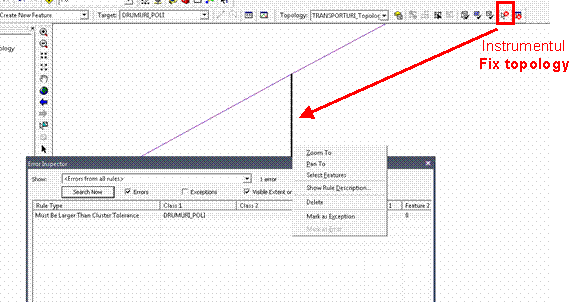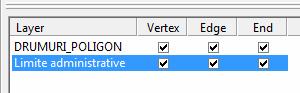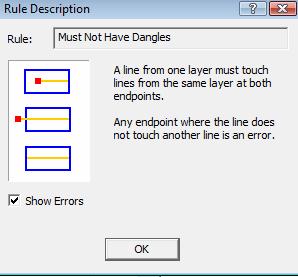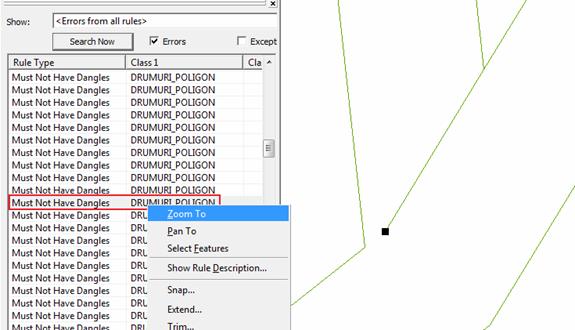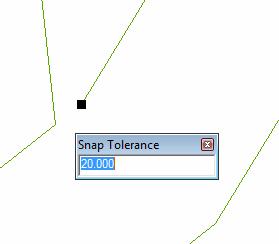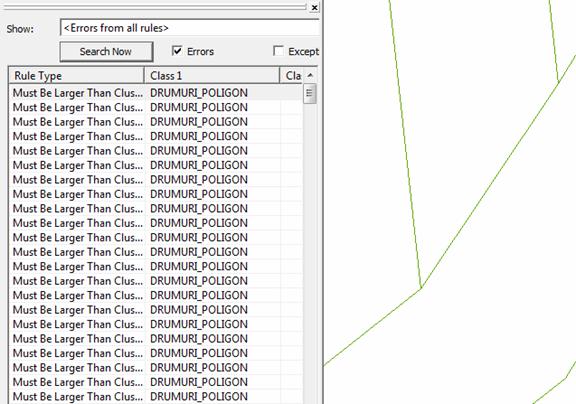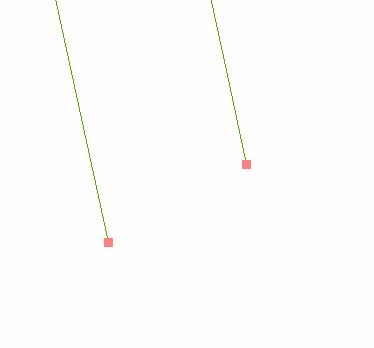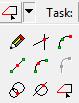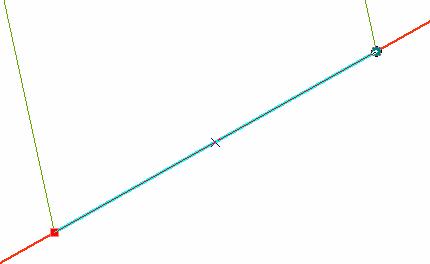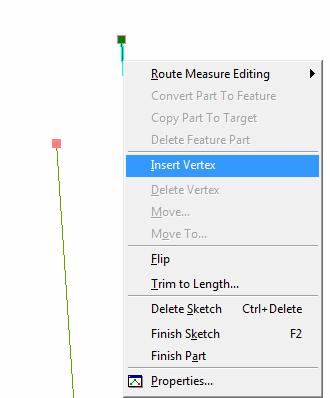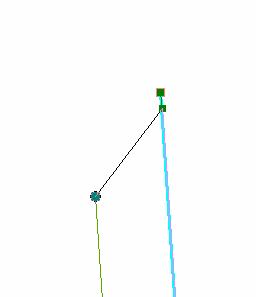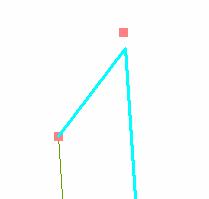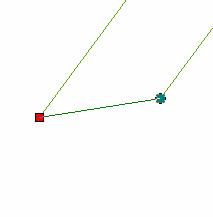Realizarea
topologiei pentru Feature Dataset-ul TRANSPORTURI
In feature datasetul TRANSPORTURI exista layere reprezentate
cu doua linii care intr-o procedura ulterioara a editarii lor trebuie
convertite in layere de tip poligon. Aceste layere trebuie ajustate prin
trasarea (acolo unde este cazul) a unor linii de inchidere ale capetelor in
vederea transformarii lor in poligoane si integrarea lor in baza finala Topro5.
Pentru a putea efectua "inchiderea"
liniilor este necesara pentru crearea unei topologii, care sa aiba ca regula:
<Layer> "Must not have dangles".
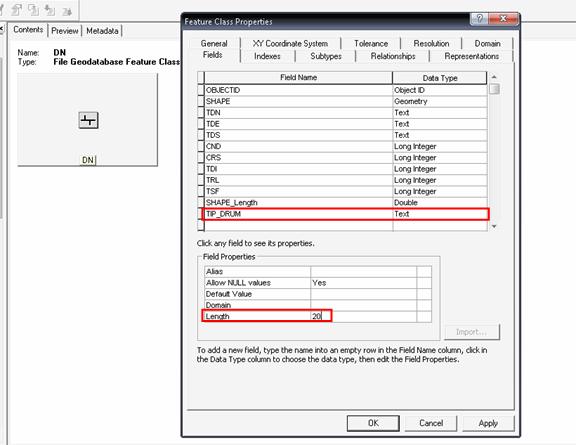
Pasul 1. Creati un
layer denumit DRUMURI_POLI, in care importati campurile de la unul dintre
layere-le DN, DJ, DC, DE_POLI sau A.
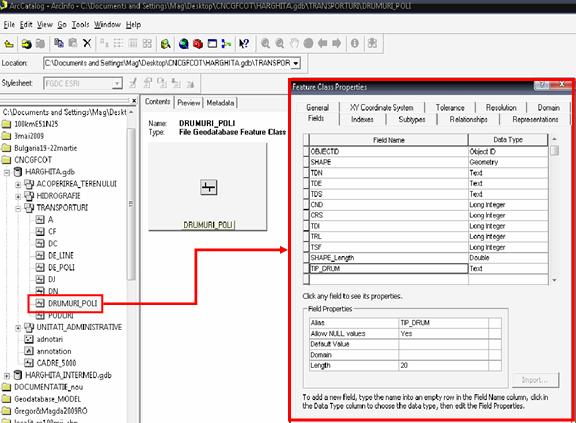
In feature dataset-ul TRANSPORTURI exista un layer denumit DRUMURI_POLI ale carui campuri
sunt identice cu ale layer-elor A, DN,
DJ, DC si DE_POLI.
Incarcati layer-ele A, DN, DJ, DC si DE_POLI in ArcMap pentru a popula campul TIP_DRUM pentru fiecare dintre ele. Dati
clic-dreapta pe layerul A, si
alegeti Open Atribute Table.
In tabelul de atribute al layer-ului mergeti la
campul TIP_DRUM, dati click-dreapta
pe capatul campului si alegeti optiunea Field
Calculator. Va aparea un mesaj de avertizare prin care vi se va spune ca
sunteti in afara unei sesiuni de editare si ca toate editarile din tabel raman
definitive. Dati OK in fereastra de
avertizare.
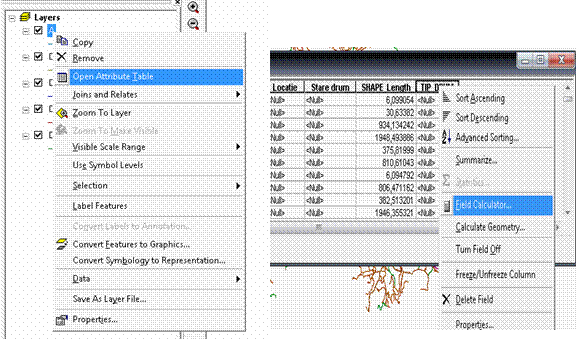
Apoi, pentru fiecare layer in parte, completati intre ghilimele, tipul drumului aferent,
respectiv:
A :
TIP_DRUM="AUTOSTRADA";
DN: TIP_DRUM="NATIONAL";
DJ:
TIP_DRUM="JUDETEAN";
DC: TIP_DRUM="COMUNAL";
DE_POLI: TIP_DRUM="DRUM_EXPLOATARE";
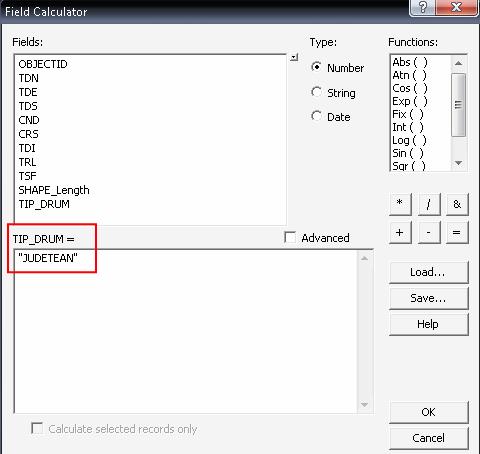
Pentru a incarca toate layer-ele editate in
layer-ul DRUMURI_POLI, deschideti ArcToolbox si din toolbox-ul Data Management Tools, apoi in
toolset-ul General si dati
dublu-click pe instrumentul Append.
Asigurati-va ca fereastra instrumentului este
similara cu cea din imaginea urmatoare.
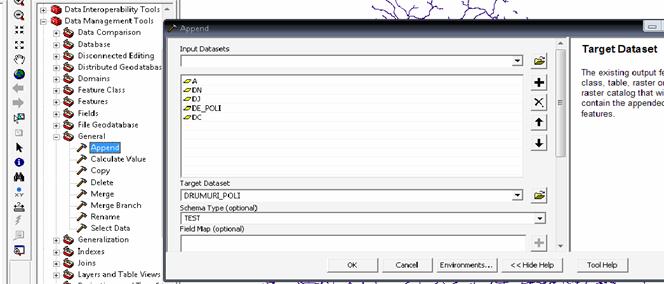
Dati OK in fereastra instrumentului, iar la final veti deschide tabelul de
atribute al layer-ului DRUMURI_POLI pentru a vedea daca pe coloana TIP_DRUM au fost incarcate toate
tipurile de drumuri din celelalte layere.
Inchideti ArcMap, salvand documentul de harta in folderul de lucru.
Reveniti in ArcCatalog si creati o topologie pentru layer-ul DRUMURI_POLI. Dati clic-dreapata pe
feature dataset-ul TRANSPORTURI si
alegeti New - Topology
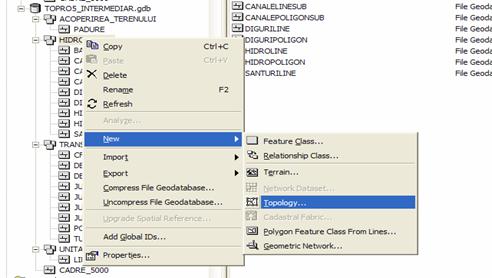
In fereastra New Topology dati Next in primele
doua ferestre si bifati layer-ul DRUMURI_POLI.
In cea de-a treia fereastra, ca layer participant in topologie.
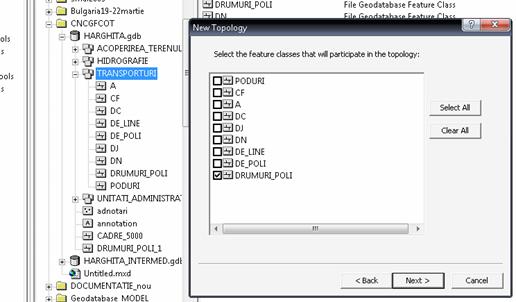
Dati Next in urmatoarele doua ferestre, iar apoi
alegeti regula dupa care sa se faca editarea topologica, respectiv layer-ul DRUMURI_POLI
"Must
not have dangles" si dati OK
in fereastra Add Rule.
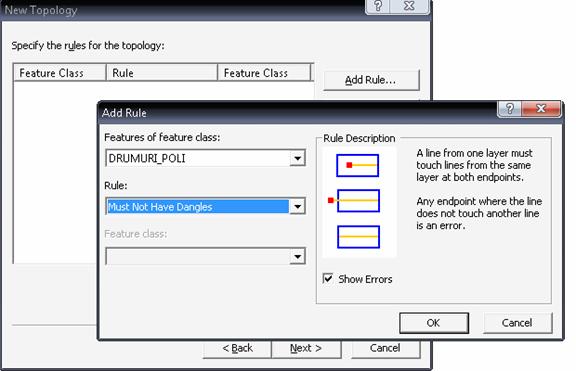
Dati Next
si in aceasta fereastra si apoi Finish.
Va fi creata topologia si dati Yes
in fereastra in care sunteti intrebati daca vreti sa validati topologia.
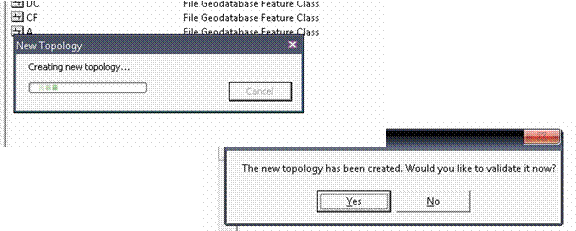
In feature dataset-ul TRANSPORTURI va aparea un nou layer, denumit TRANSPORTURI_Topology.
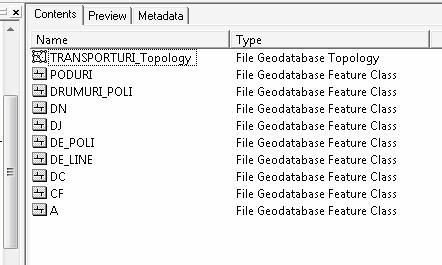
Deschideti ArcMap
cu un nou document de harta si incarcati layer-ul cu topologia. Dati Yes
in fereastra de avertizare ca va aparea pentru a adauga si layer-ul participant
in topologie.
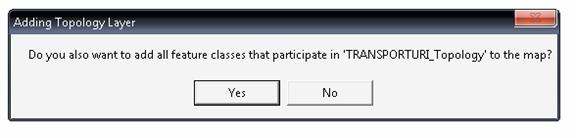
In meniul principal View, alegeti Toolbars si
selectati bara de instrumente Topology.
Pentru a activa aceasta bara de instrumente, mergeti pe bara de instrumente Editor si alegeti Start Editing.
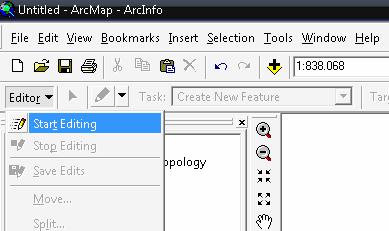
Pe bara de instrumente Topology, dati click pe
butonul Error Inspector pentru a va afisa lista erorilor topologice de pe
harta.
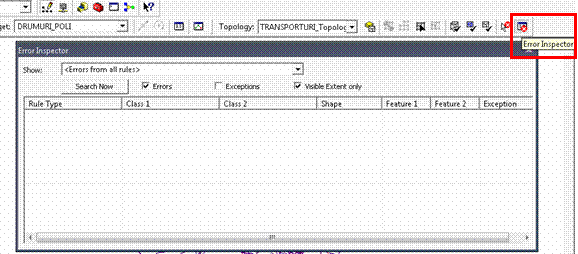
In fereastra Error Inspector, dati click pe
butonul Search Now, pentru a fi
afisate erorile de pe harta. Va vor aparea doua tipuri de erori <Must Be Larger Than Cluster Tolerance> si <Must Not Have Dangles>.
Selectati una din erorile din tabel, dati clic-dreapta si alegeti Zoom To
pentru a va focaliza pe eroarea respectiva si a o corecta.
a) Eroarea implicita Must be larger than
cluster tolerance
Descrierea regulii: un biect trebuie sa fie mai
mare decat toleranta cluster.
Toleranta cluster este distanta minima intre doua
perechi de coordonate X,Y pentru ca acestea sa nu fie considerate coincidente.
Aceasta toleranta este o distanta foarte mica: ex. 0,0001 m.
Acest lucru inseamna ca intre doua puncte/vertecsi/pereche de
coordonate este o distanta mai mica de 0.0001 m, si nu are rost sa se stocheze
doua puncte atat de apropiate unul de altul. De asemenea liniile care au mai
putin de 0.0001 m lungime sunt cel mai probabil resturi din alte linii care au
fost sterse, erori etc.
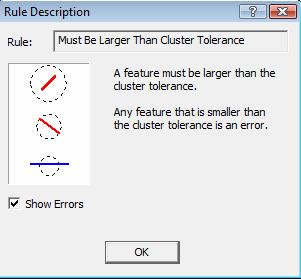
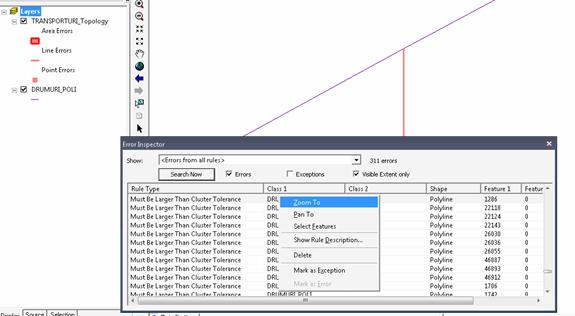
Cu ajutorul instrumentului Fix topology
veti corecta eroarea respectiva dand click pe ea pentru a o selecta si apoi
click-dreapta pentru a a alege cea mai buna solutie. Pentru acest tip de
eroare, cea mai buna alegere este Delete,
in majoritatea cazurilor, deoarece de obicei este vorba de segmente de linie
foarte mici, desenate din greseala in AutoCAD/MicroStation.
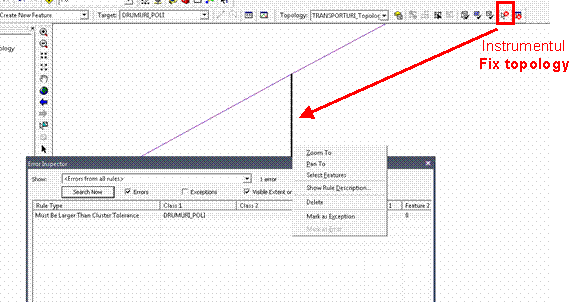
Dupa ce ati corectat eroarea, mergeti pe bara
topology si alegeti una dintre optiunile urmatoare pentru validarea corecturilor.

Reluati procesul cautarii/corectarii erorilor dand
din nou Search Now in fereastra Error Inspector si selectand o noua
eroare pentru a o corecta, urmand aceeasi pasi mentionati mai sus.
b) Erorarea Must nost have dangles
Pentru corectarea erorilor de acest tip trebuie
activat snapping linii si pe limita de judet.
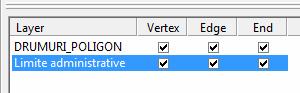
Descrierea regulii: Toate liniile trebuie sa se
inchida pe alte linii (liniile trebuie sa fie conectate intre ele). Orice capat
de linie care nu se inchide pe o alta linie este considerat eroare.
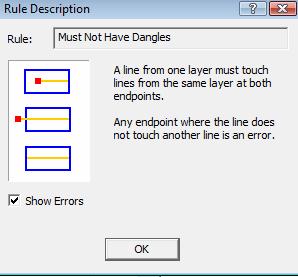
De exemplu, in situatia de mai jos, o linie nu
este continuata pana la intersectia cu o alta linie, deci drumul nu este
conectat.
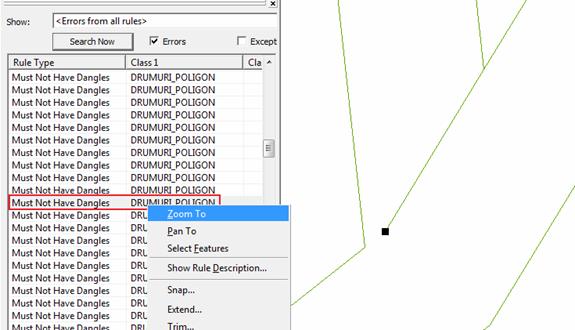
Prin clic-dreapta pe eroare si Zoom To se navigheaza exact pe
eroare, pentru a o vizualiza mai bine.
In cazul de fata, solutia propusa ar fi sa se faca se aleaga Snap, pentru ca linia sa fie prelungita automat pana la cel mai apropiat
capat de linie.
La Snap Tolerance introduceti o distanta mai mare, fiindca linia nu
va fi prelungita cu distanta introdusa, ci doar pana la cel mai apropiat capat
de linie.
In cazul de fata s-a
ales valoare 20 (de metri). Unitatile de masura ale tolerantei snapping sunt
cele ale sistemului de proiectie.
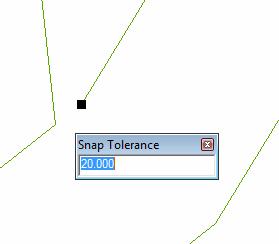
Linia a fost prelungita automat si conectata.
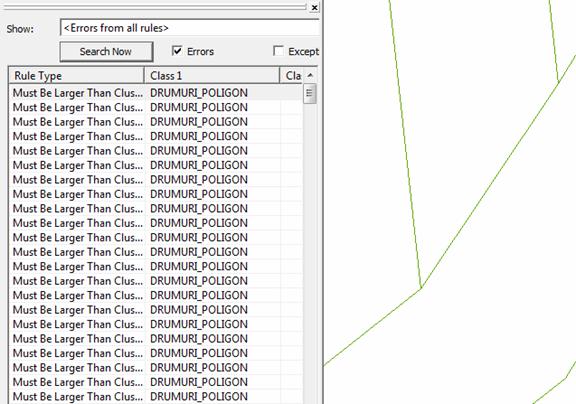
Pentru situatiile in care drumurile vectorizate
cu doua linii s-au inchis pe limita de judet, trebuie vectorizata o linie care
sa le conecteze pe cele doua capete de linie, si sa inchida drumul.
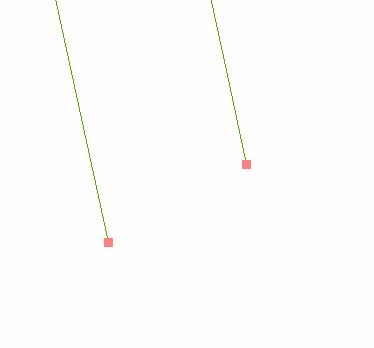
Modul in care se va vectoriza linia ramane la
latitudinea operatorului. Exista diverse optiuni:
a) vectorizarea cu instrumentul Trace, pentru a coincide exact cu limita judetului.
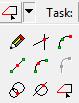
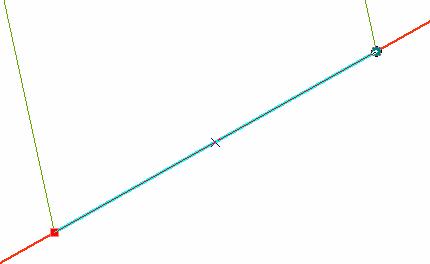
b) Pentru a nu se crea o noua linie se poate inserarea
unui vertex pe capatul uneia din linii si apoi mutarea ultimului vertex pe
capatul celalalt al liniei vecine.
1. Se insereaza un vertex, pe una din cele doua
linii, cat mai aproape de captul liniei.
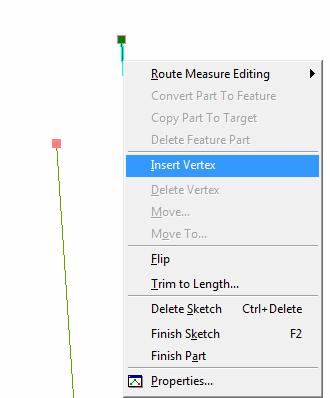
2. Se trage de ultimul vertex al liniei pe care
s-a inserat vertexul, dandu-i-se drumul pe ultimul vertex al liniei paralele.
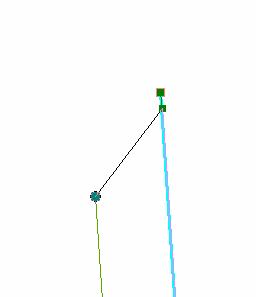
3. Se apasa tasta F2 sau dublu-clic pentru a se
finaliza linia.
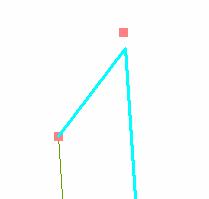
Optional se valideaza din nou topologia, pentru
ca cele doua erori sa nu mai fie listate, din moment ce au fost corectate.
c) Sau se vectorizeaza manual o linie care sa fie
conectata cu cele doua, folosind instrumentul Sketch Tool.